在使用Photoshop修图时,有时候我们会遇到一个问题,就是无法将图片保存为JPG格式。那么我们应该如何解决这个问题呢?下面我将分享两种方法。
方法一:使用导出功能
1. 当处理完照片后,点击"
在使用Photoshop修图时,有时候我们会遇到一个问题,就是无法将图片保存为JPG格式。那么我们应该如何解决这个问题呢?下面我将分享两种方法。
方法一:使用导出功能
1. 当处理完照片后,点击"存储为"选项,发现下拉菜单中并没有JPG格式选项。
2. 请从"文件"菜单中找到"导出",再找到"导出为..."选项。
3. 这时会弹出一个新的窗口,在窗口的右上角,可以看到"文件设置"、"格式"以及格式后面方框中的一个倒三角形。点击倒三角形,会弹出四个选项,其中就包括了JPG格式。选择JPG,并点击最下方的"保存"按钮。
方法二:使用图像模式
有时候,当打开"存储为"选项时,发现下拉菜单中并没有JPG格式选项。这时可以尝试以下步骤:
1. 进入"图像"菜单,找到"模式"选项。
2. 在"模式"选项中,选择"8位/通道"或者"16位/通道"。
3. 返回到"存储为"选项,发现下拉菜单中已经出现了JPG格式,可以进行保存了。
通过以上两种方法,我们可以解决无法将图片保存为JPG格式的问题。希望对您有所帮助!
新如何解决PS无法保存图片为JPG格式的问题